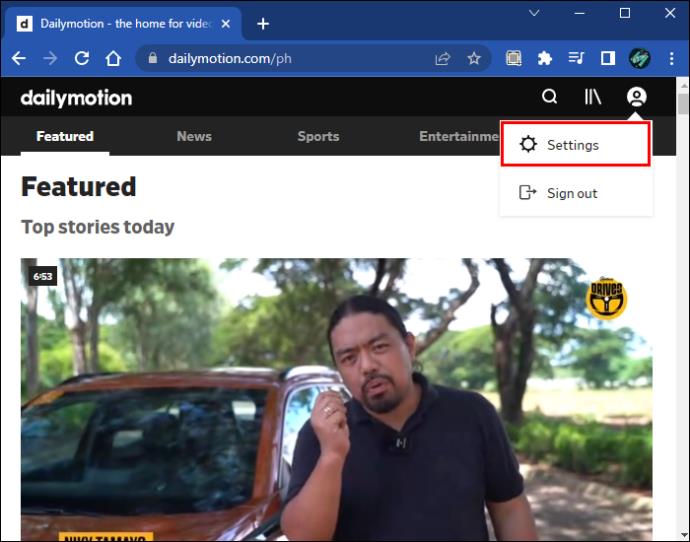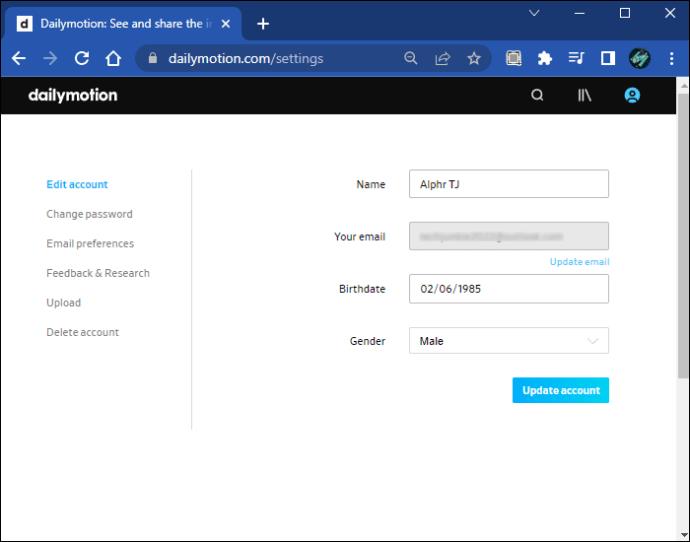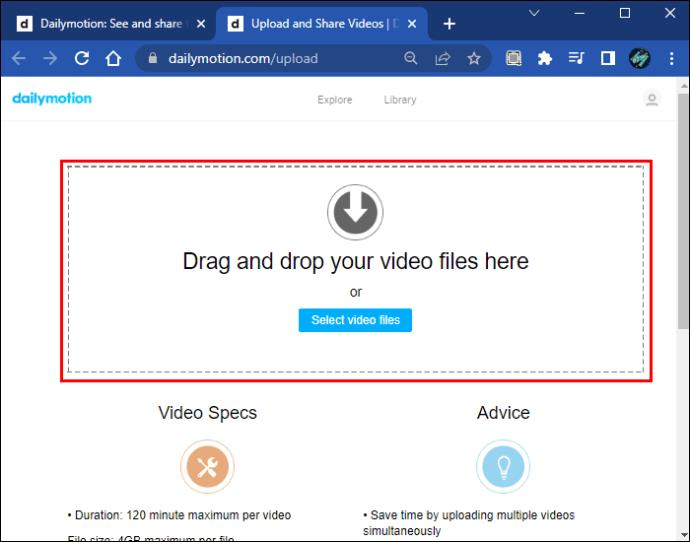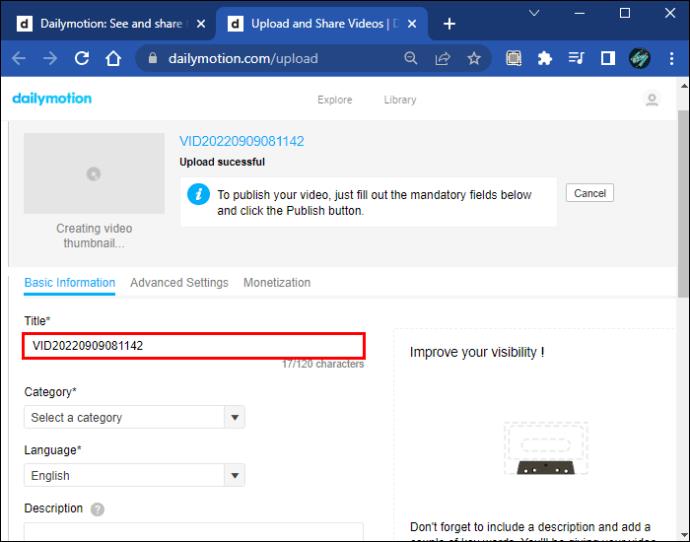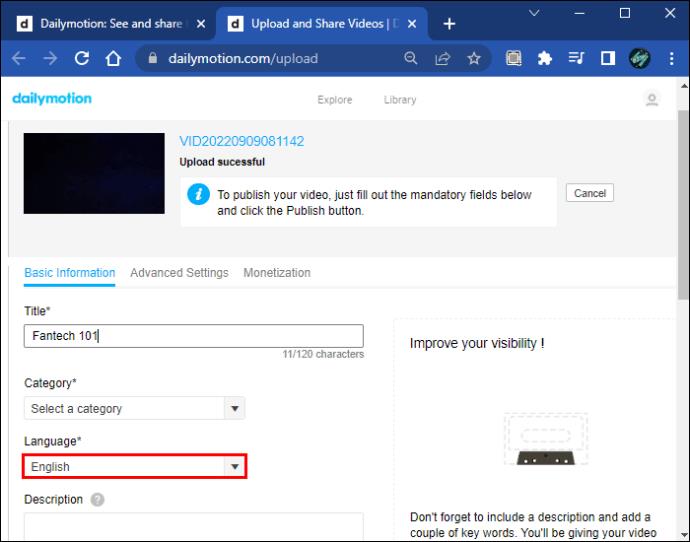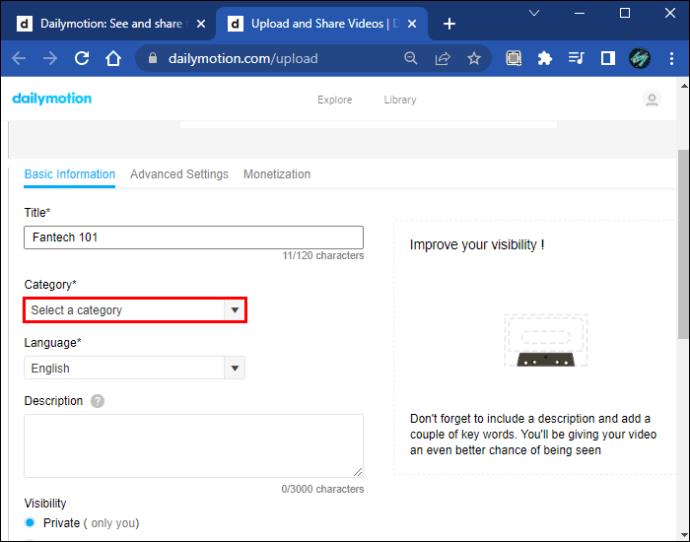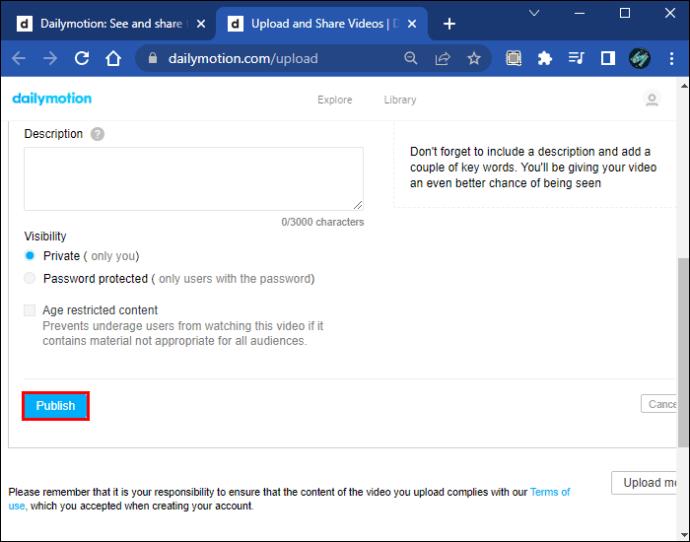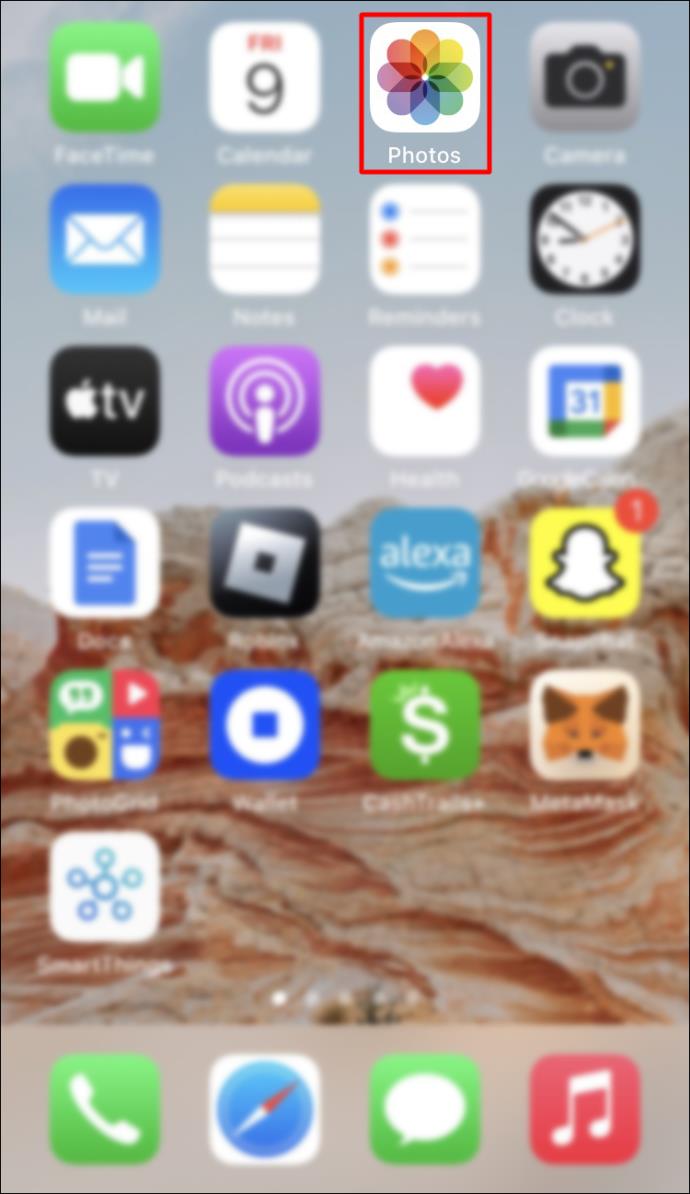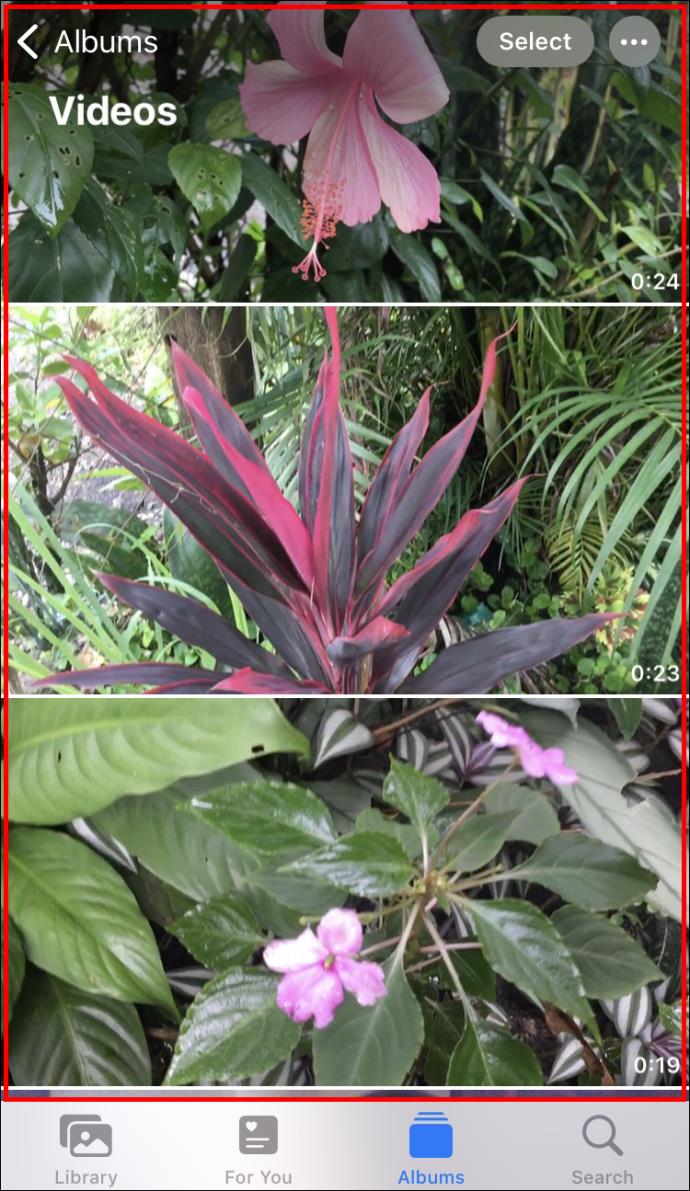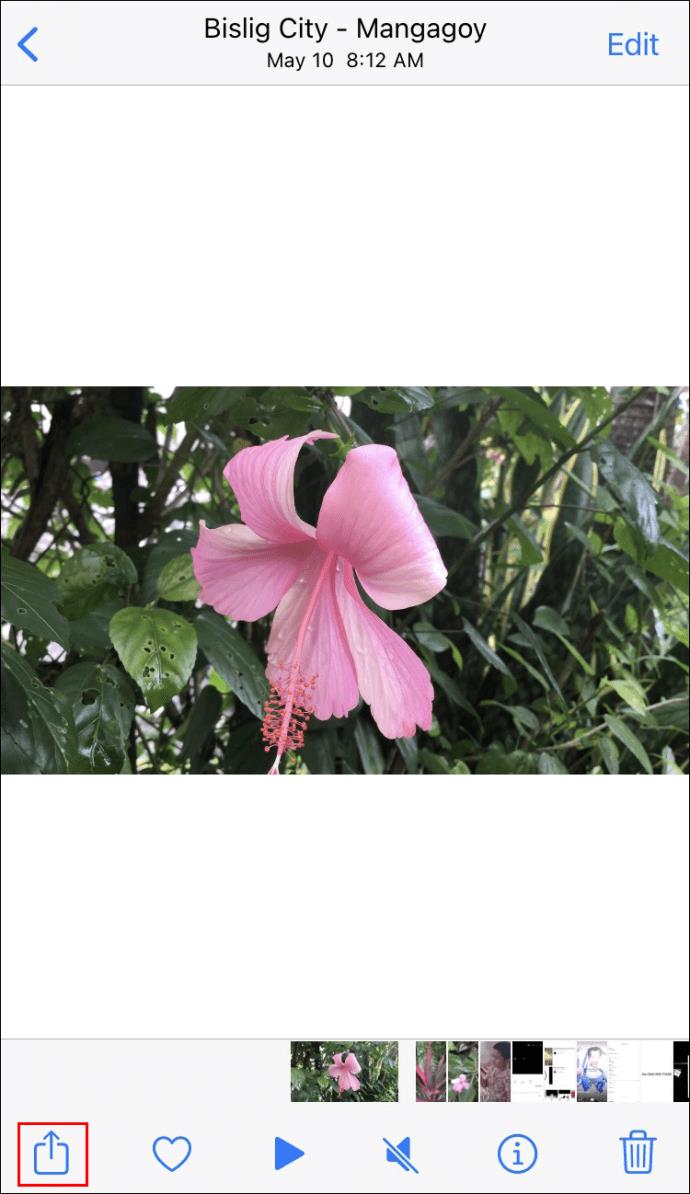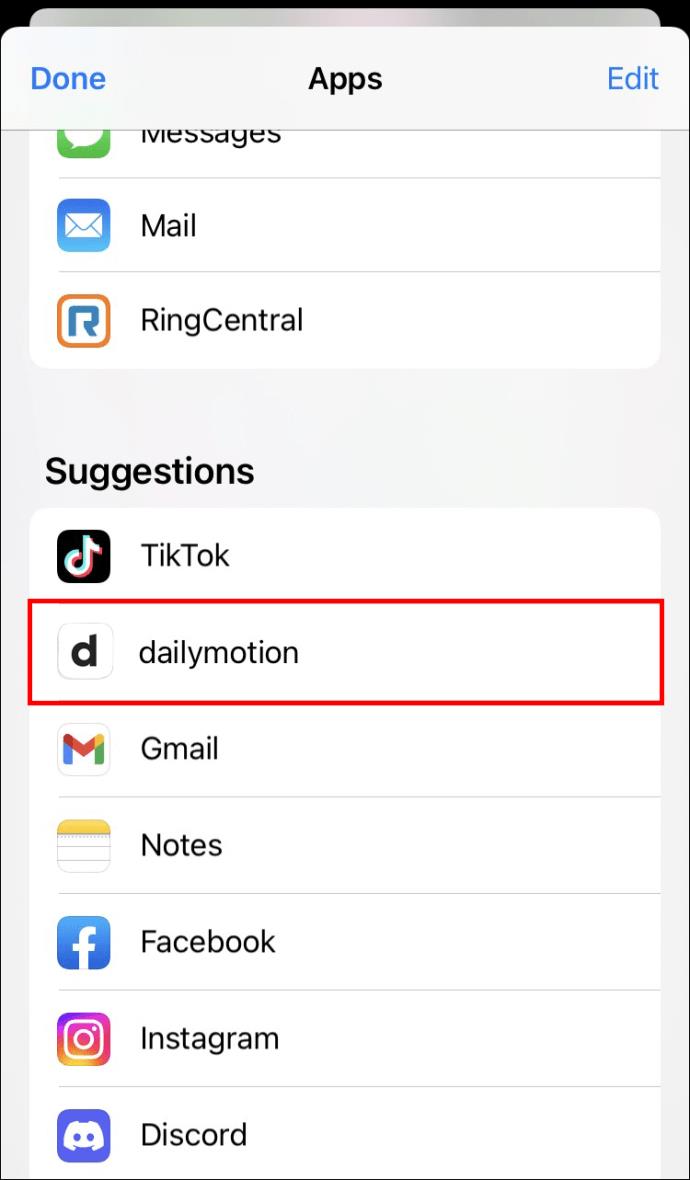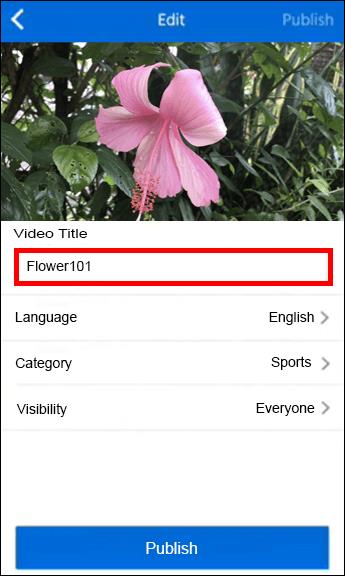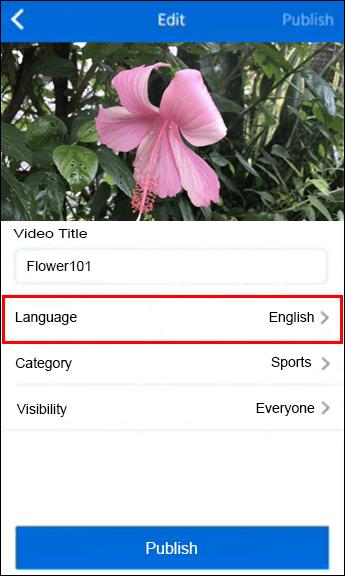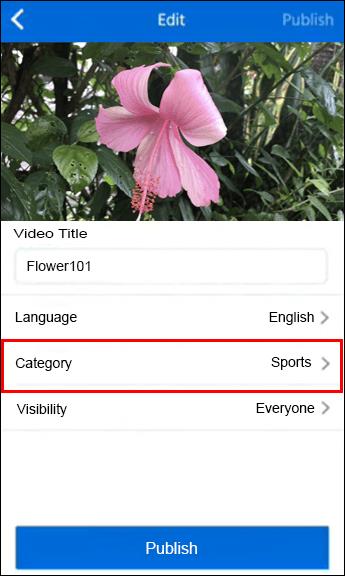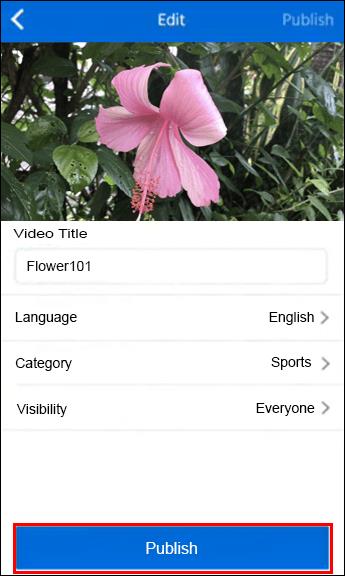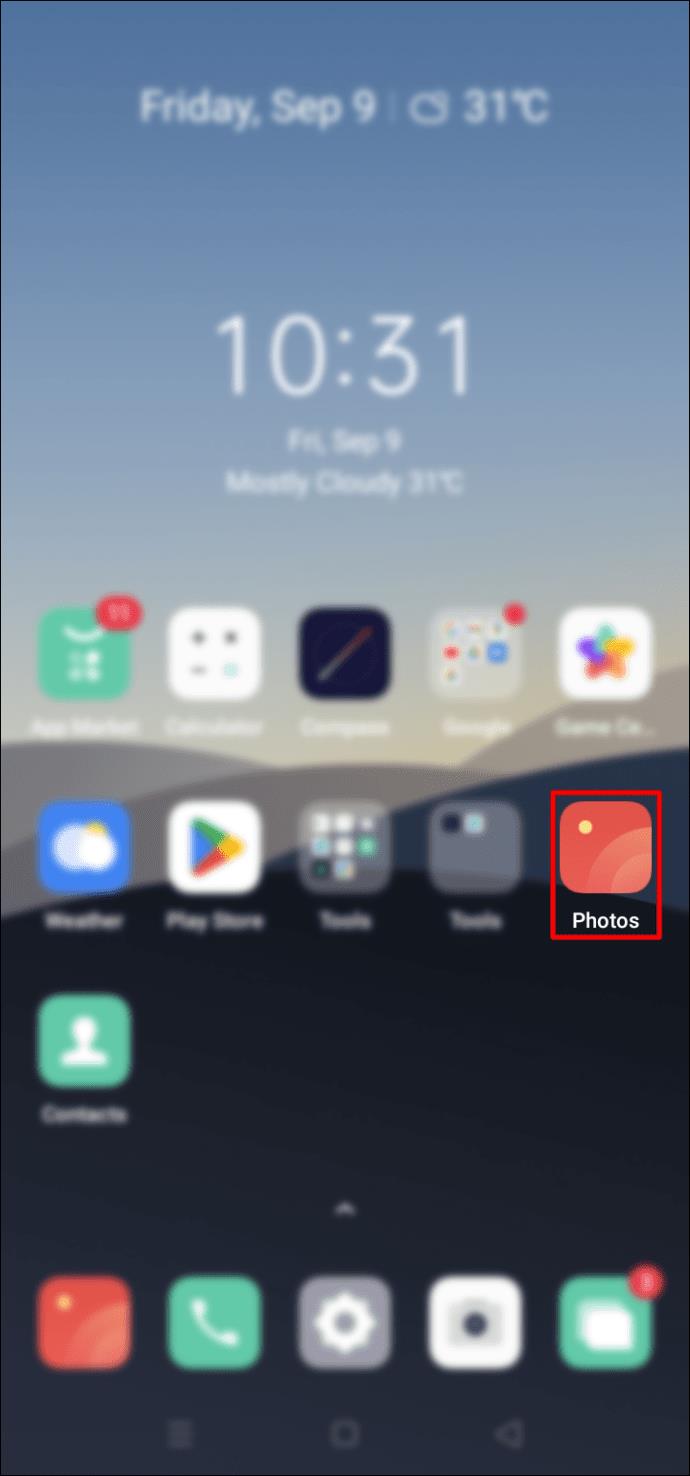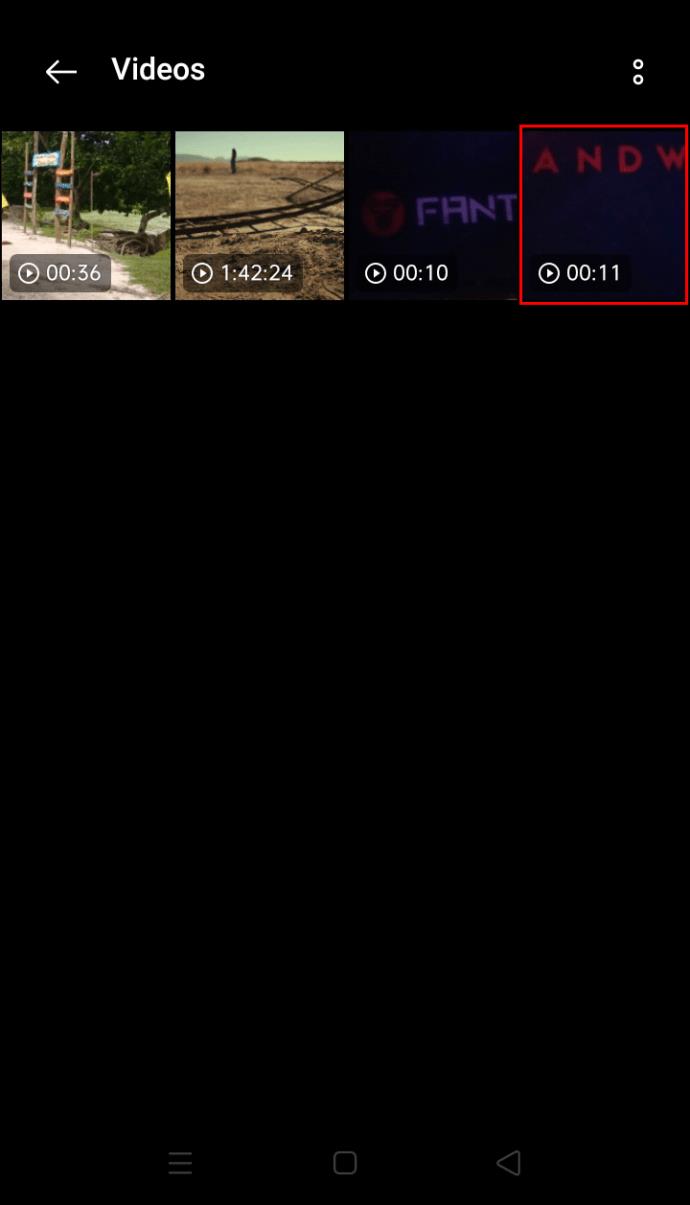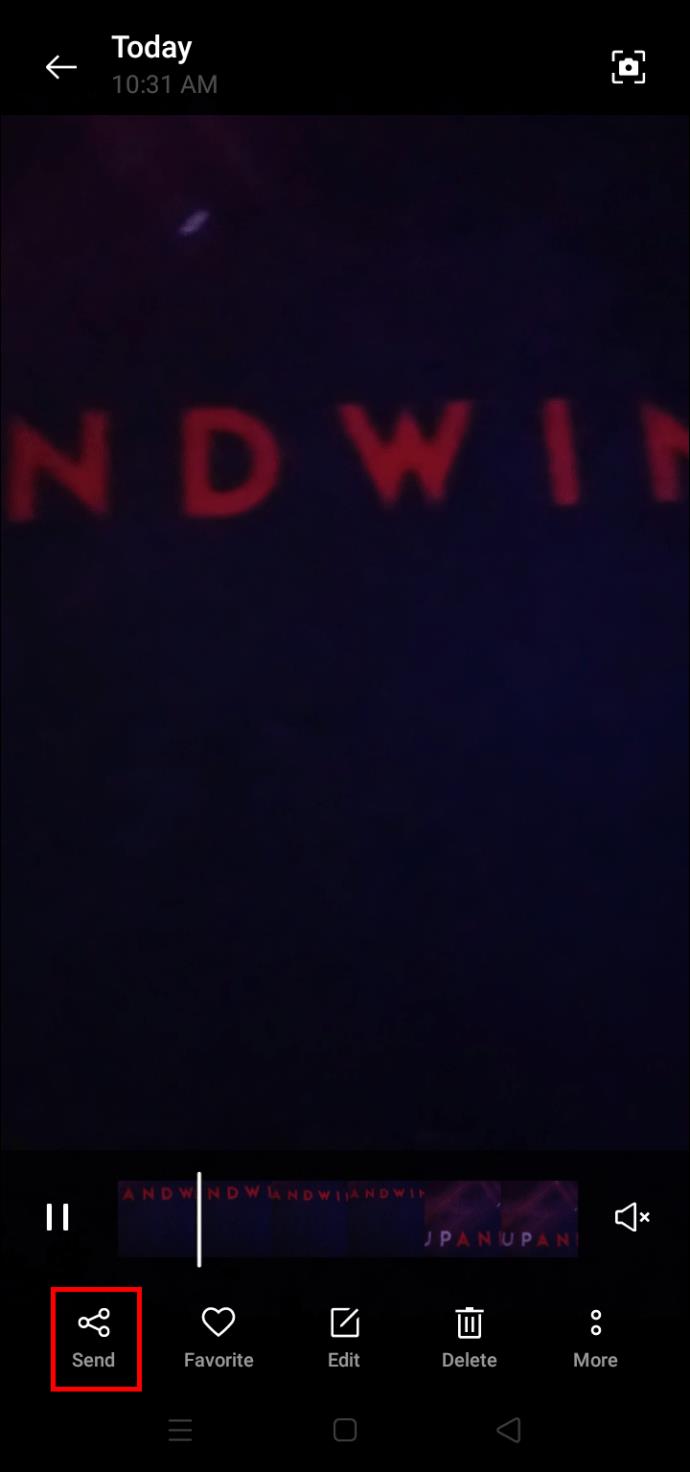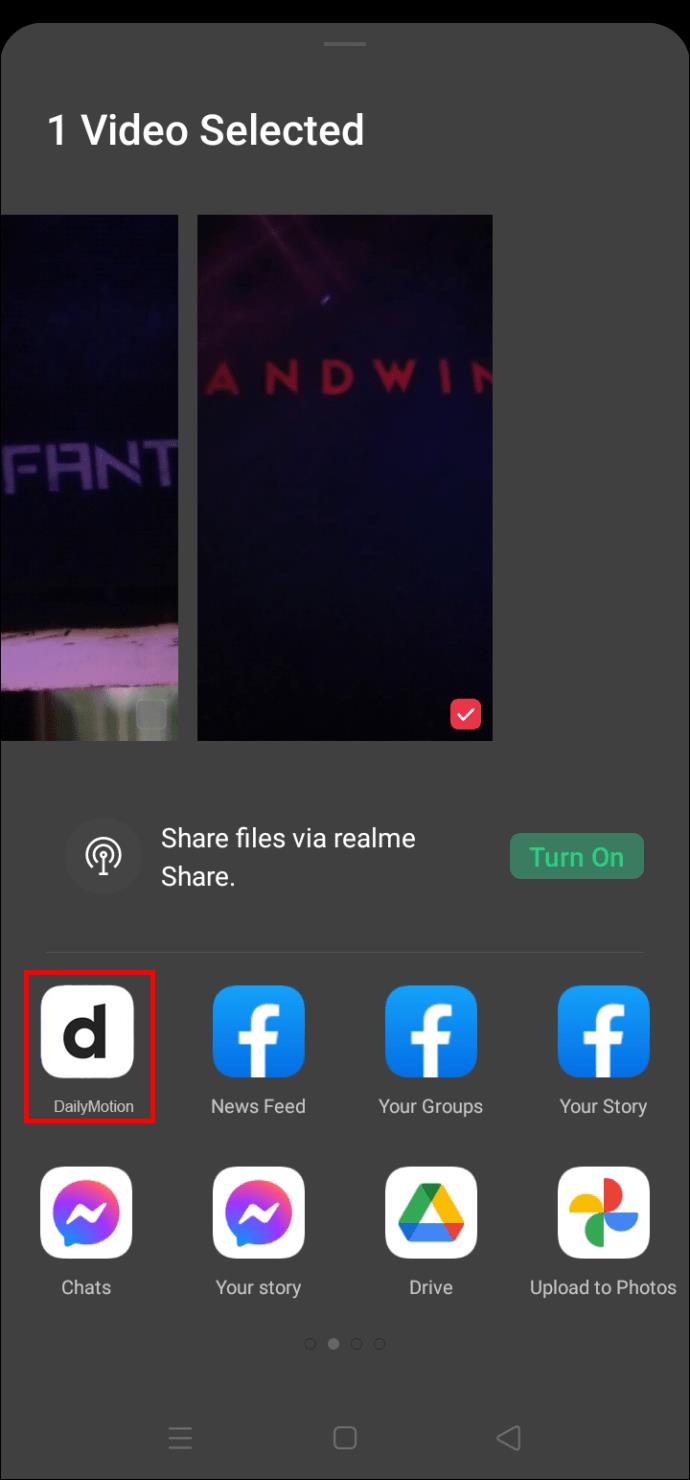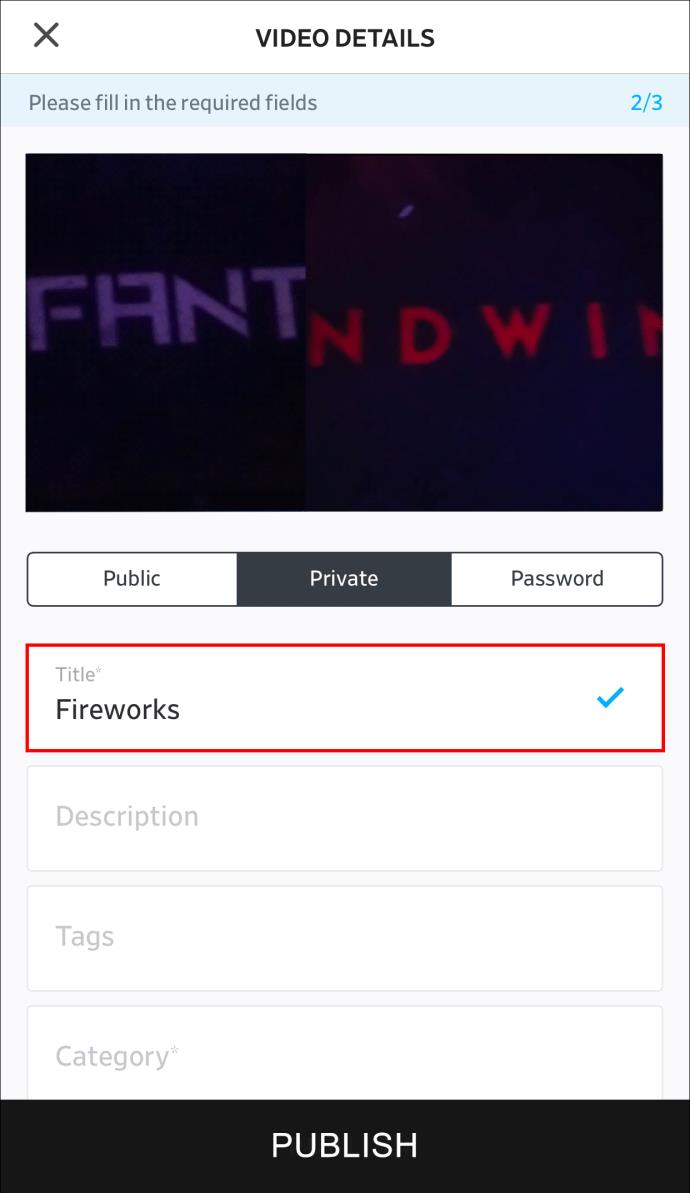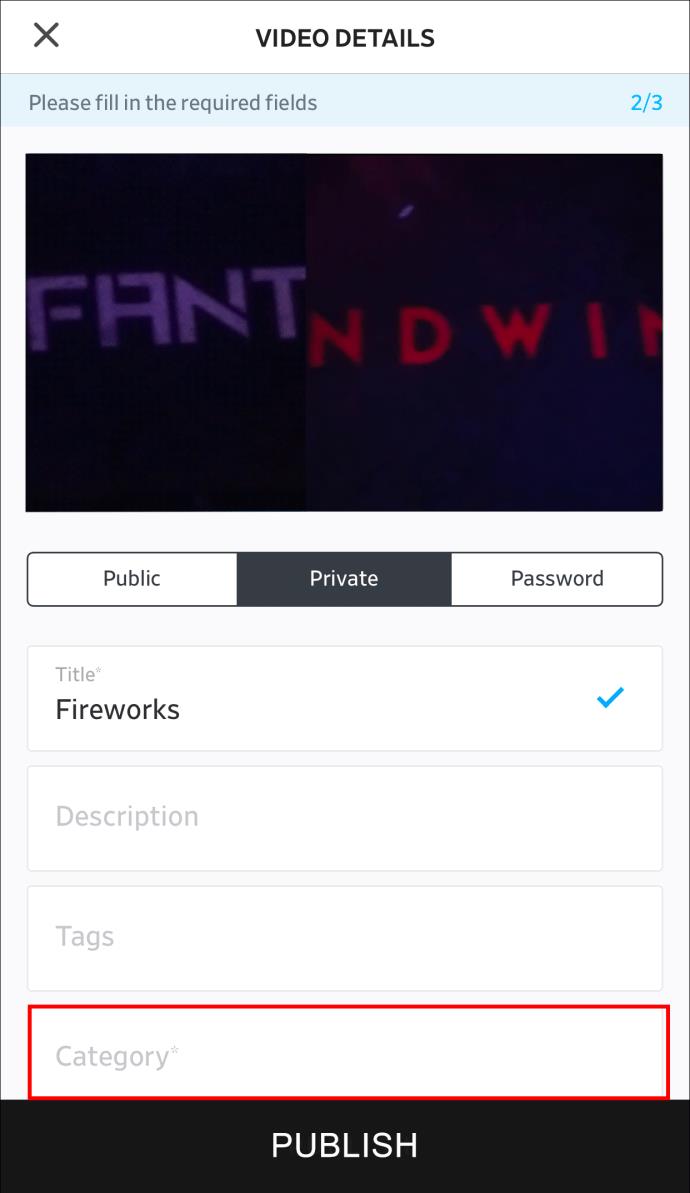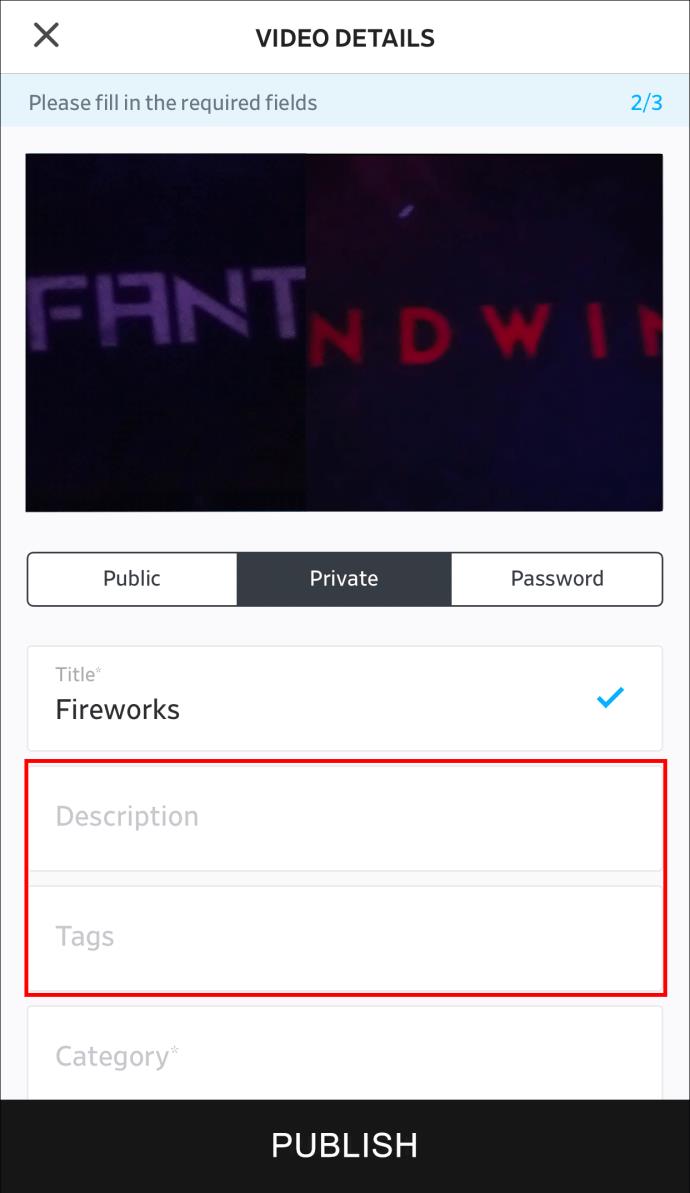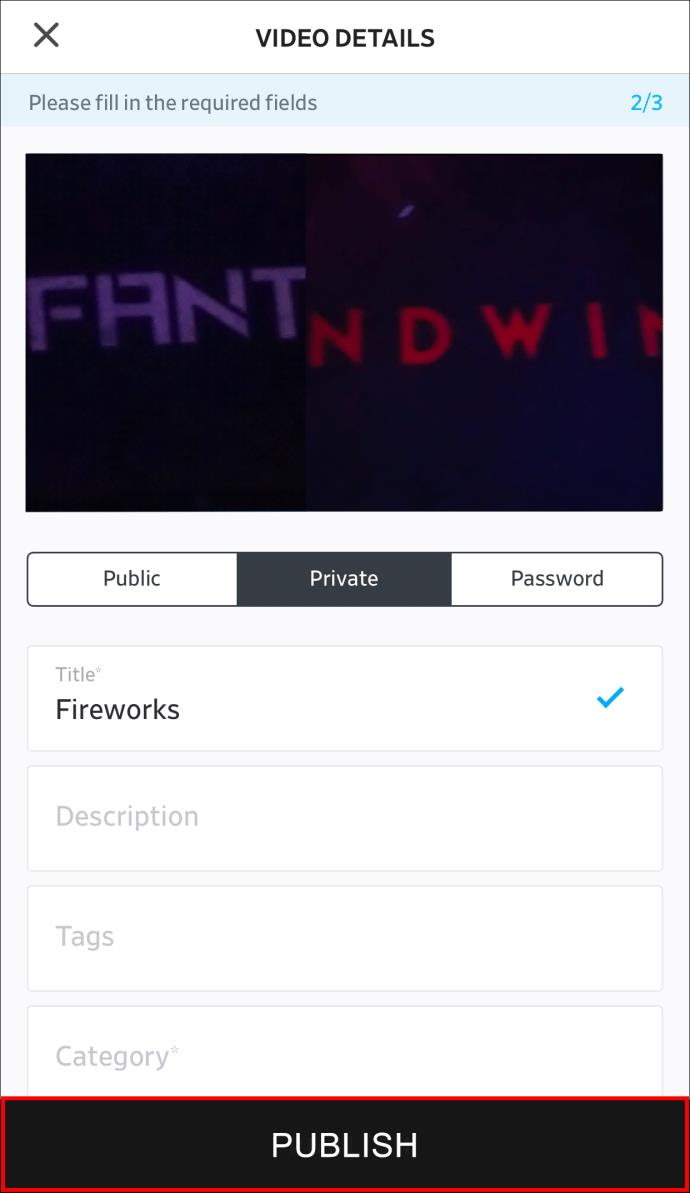Device Links
Dailymotion este o aplicație populară pentru streaming de conținut video, dar știați că puteți încărca și propriile videoclipuri pe această platformă? În calitate de partener avansat, puteți chiar să obțineți venituri din videoclipurile pe care le publicați în această aplicație. În plus, îți va dura doar câteva minute pentru a finaliza întregul proces.

În acest articol, vă vom arăta cum să încărcați un videoclip pe Dailymotion folosind platforma web și aplicația mobilă. În plus, vom răspunde la câteva întrebări frecvente legate de acest subiect.
Cum să încărcați un videoclip în Dailymotion de pe un computer
După YouTube, Dailymotion este una dintre cele mai populare aplicații de streaming video. Nu numai că poți să redai videoclipuri ore întregi și să găsești conținut captivant care te interesează, dar poți și să adaugi propriile videoclipuri în biblioteca Dailymotion.
Chiar dacă puteți viziona videoclipuri fără un cont Dailymotion, trebuie să aveți un cont pentru a încărca videoclipuri ca utilizator. Așadar, asigurați-vă că vă creați un profil sau vă conectați la contul dvs. dacă nu ați făcut deja acest lucru.
Pentru a încărca un videoclip în Dailymotion de pe computer, urmați pașii de mai jos:
- Deschide Dailymotion în browserul tău preferat.

- Accesați „Setare” în colțul din dreapta sus al ecranului.
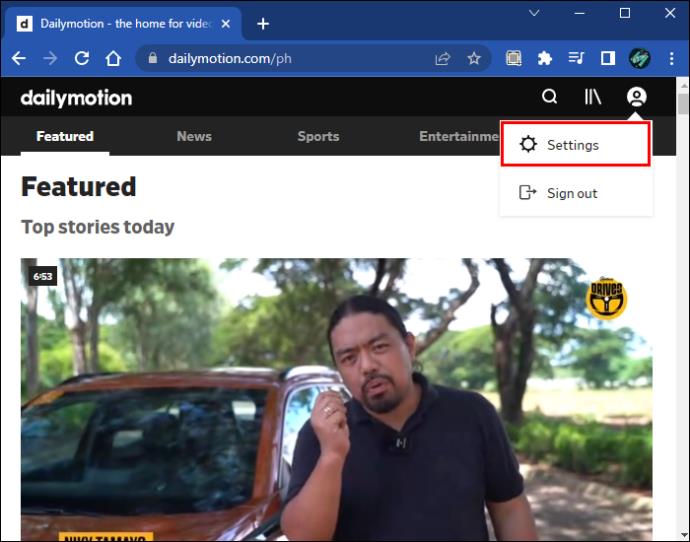
- Navigați la opțiunea „Încărcare” din bara laterală din stânga.
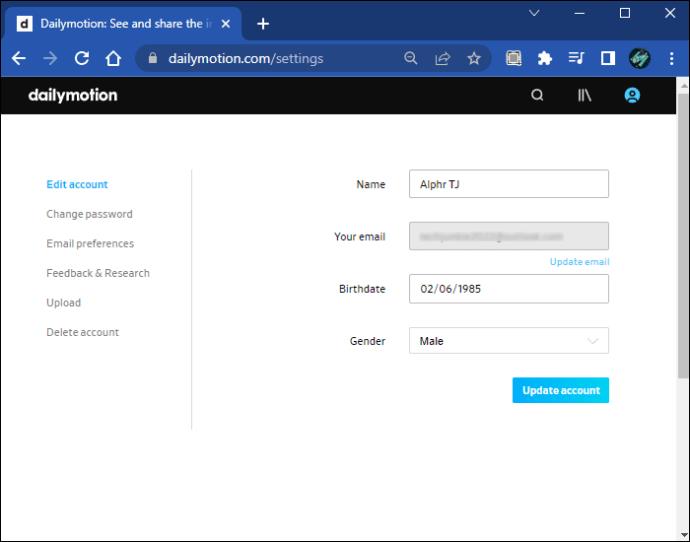
- Faceți clic din nou pe butonul „Încărcare” și deschideți un fișier de pe computer.
Notă : O modalitate mai rapidă de a face acest lucru este să trageți fișierul de pe desktop și să îl plasați în fereastra Dailymotion.
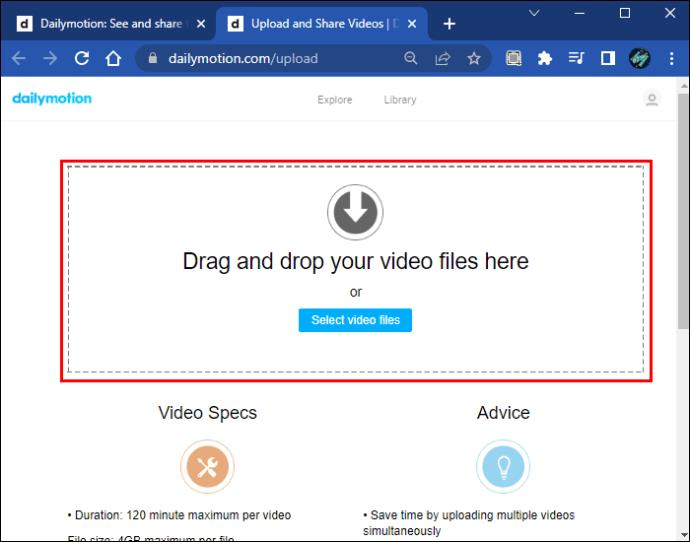
- Scrieți titlul videoclipului în fila de mai jos.
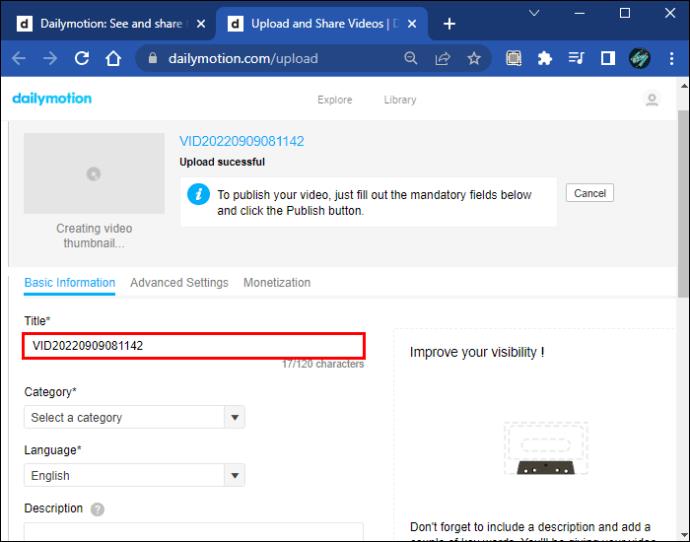
- Alegeți limba videoclipului.
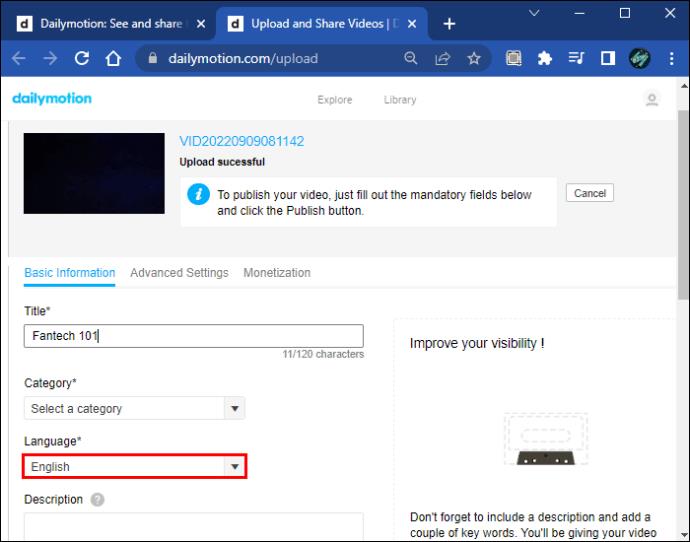
- Selectați în ce categorie va fi publicat videoclipul.
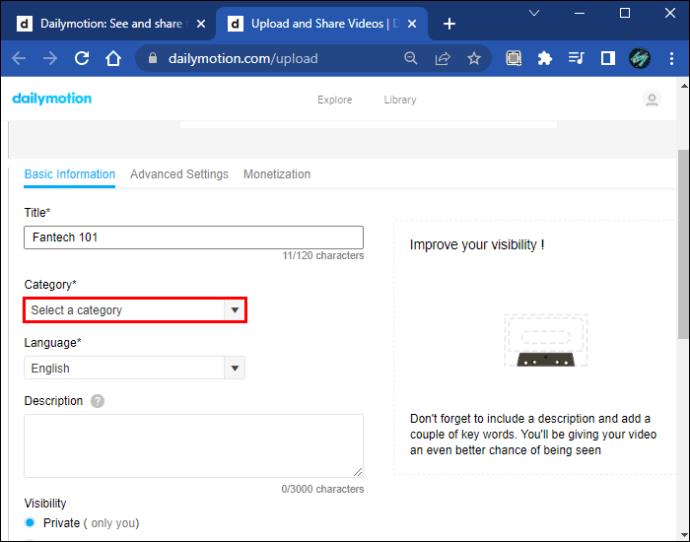
- Faceți clic pe butonul „Publicare” din colțul din stânga jos al ferestrei.
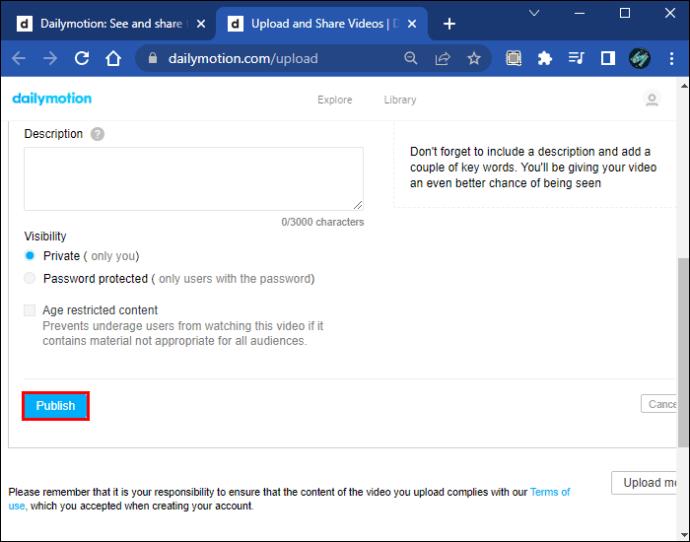
Veți vedea mesajul „Felicitări, videoclipul dvs. a fost publicat” odată ce procesul de încărcare este finalizat. Când videoclipul este încărcat, îl vei putea găsi în secțiunea „Încărcările tale” din biblioteca ta.
Există și alte moduri prin care vă puteți modifica videoclipul înainte de a-l publica. De exemplu, puteți adăuga etichete la fiecare videoclip pentru a vă asigura că mai mulți oameni îl pot găsi. Rețineți că nu puteți adăuga mai mult de 10 etichete la un videoclip. De asemenea, puteți adăuga descrierea videoclipului înainte de a-l posta. Făcând acest lucru, vă veți îmbunătăți vizibilitatea și veți atrage mai mulți spectatori. Este chiar posibil să adăugați o restricție de vârstă dacă nu este potrivită pentru minori.
Înainte de a încărca videoclipul, asigurați-vă că este într-unul dintre aceste formate: MP4, WMV, MPEG, AVI, DV, 3GP și FLV. Dacă videoclipul nu se încarcă, este posibil să nu fi respectat regulile comunității Dailymotion și cerințele video. De exemplu, fișierul video nu poate fi mai mare de 2 GB. Dacă nu vă puteți da seama de ce nu puteți încărca un videoclip, este o idee bună să contactați echipa de asistență Dailymotion.
Cum să încărcați un videoclip în Dailymotion din aplicația pentru iPhone
Dailymotion oferă, de asemenea, o aplicație mobilă în care puteți transmite videoclipuri, le puteți adăuga la listele dvs. „Preferate” sau „Vizionați mai târziu”, puteți descărca videoclipuri, urmăriți conturile preferate și chiar creați liste de redare personalizate. Cu toate acestea, ca utilizator gratuit, nu aveți opțiunea de a încărca videoclipuri din aplicația mobilă.
Singura modalitate prin care puteți încărca conținut din aplicația mobilă este dacă deveniți un partener verificat. Acest lucru este posibil doar dacă sunteți un partener avansat. Dacă ați devenit un partener avansat, iată cum puteți încărca un videoclip pe Dailymotion de pe iPhone:
- Deschideți Galeria pe ecranul de pornire.
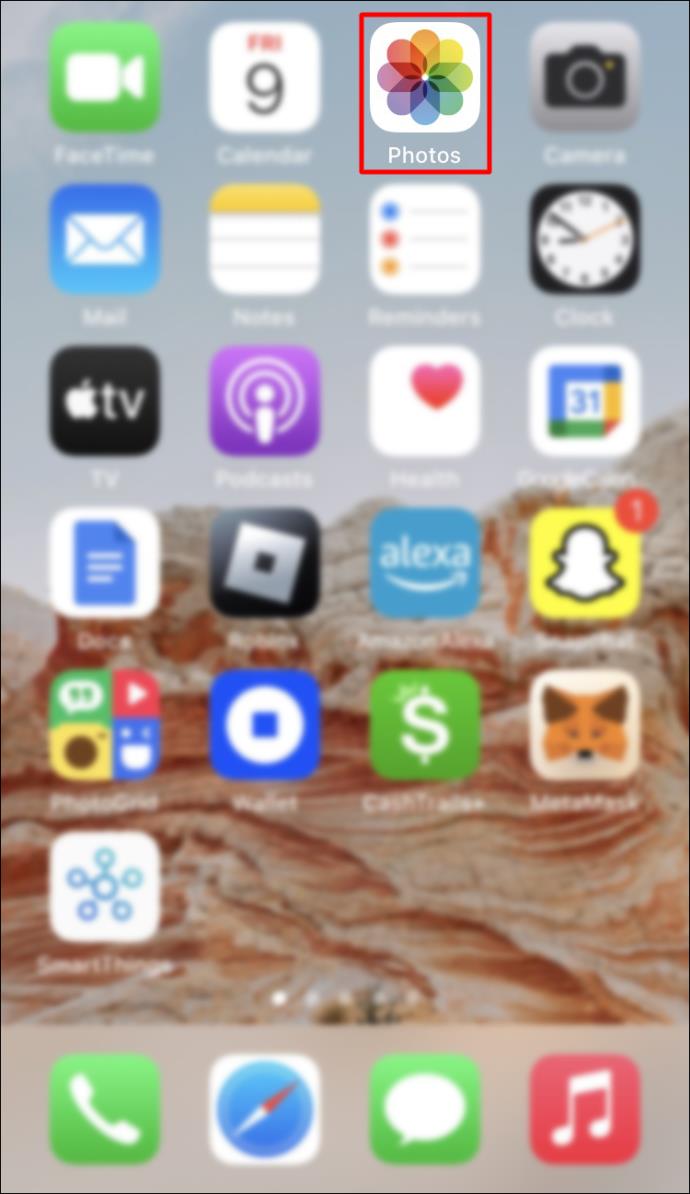
- Găsiți videoclipul pe care doriți să îl încărcați.
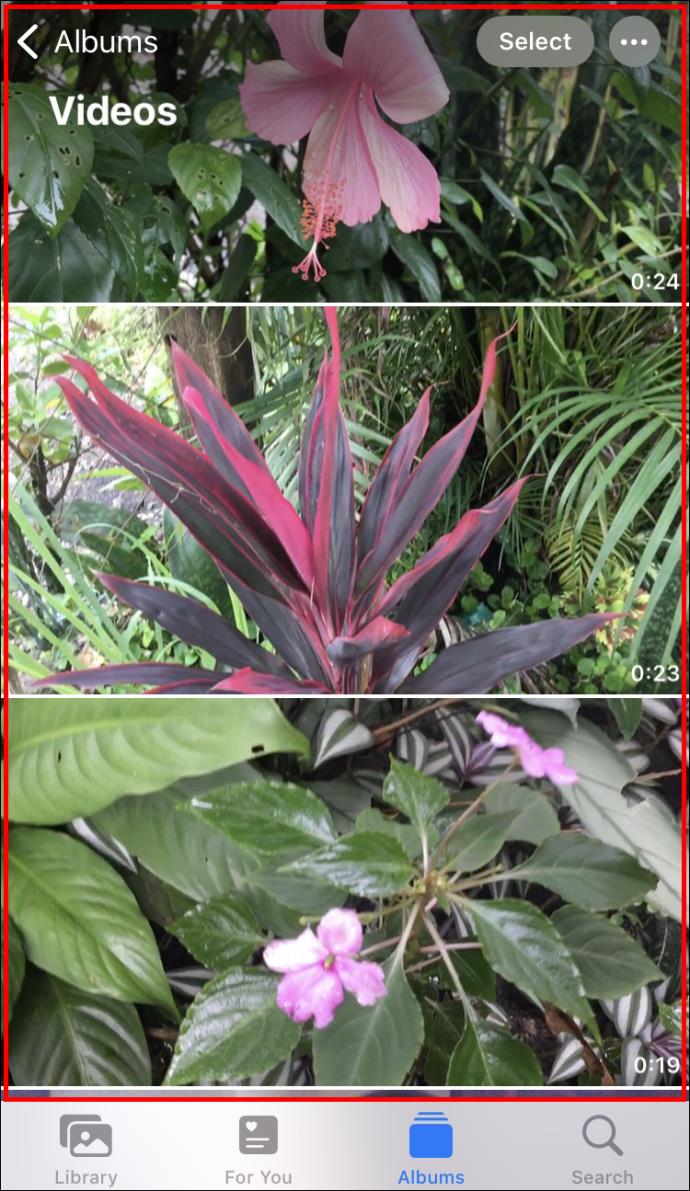
- Atingeți pictograma „Partajare” din colțul din stânga jos al ecranului.
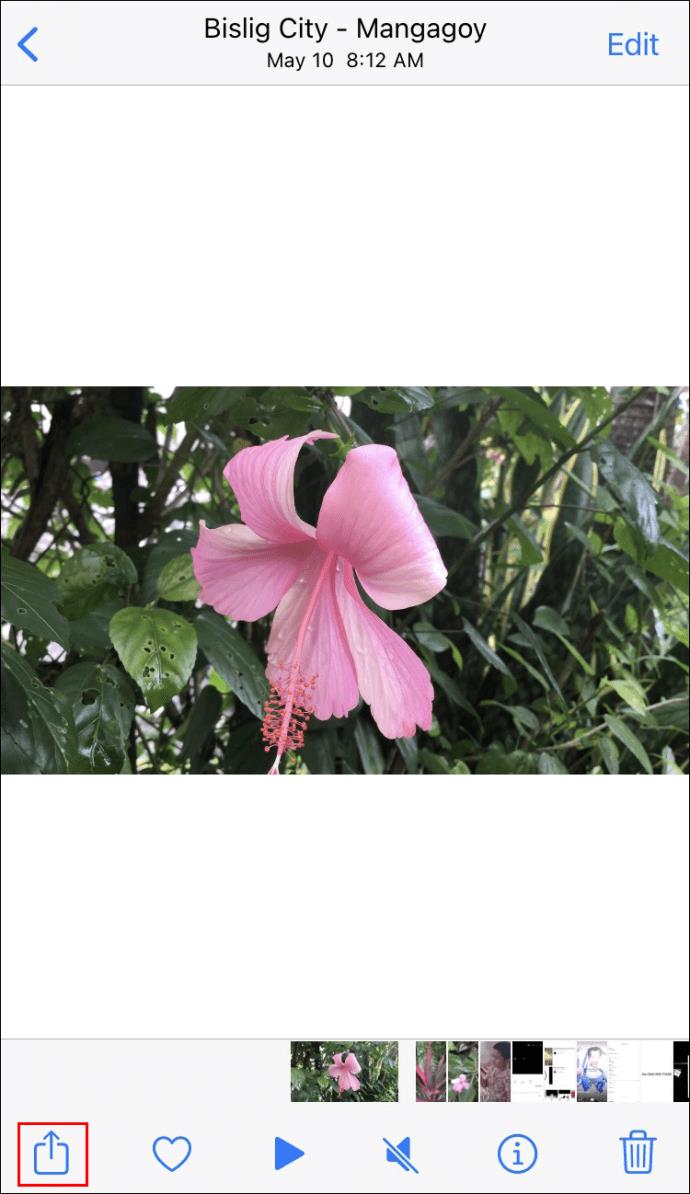
- Găsiți pictograma „Dailymotion” și atingeți-o.
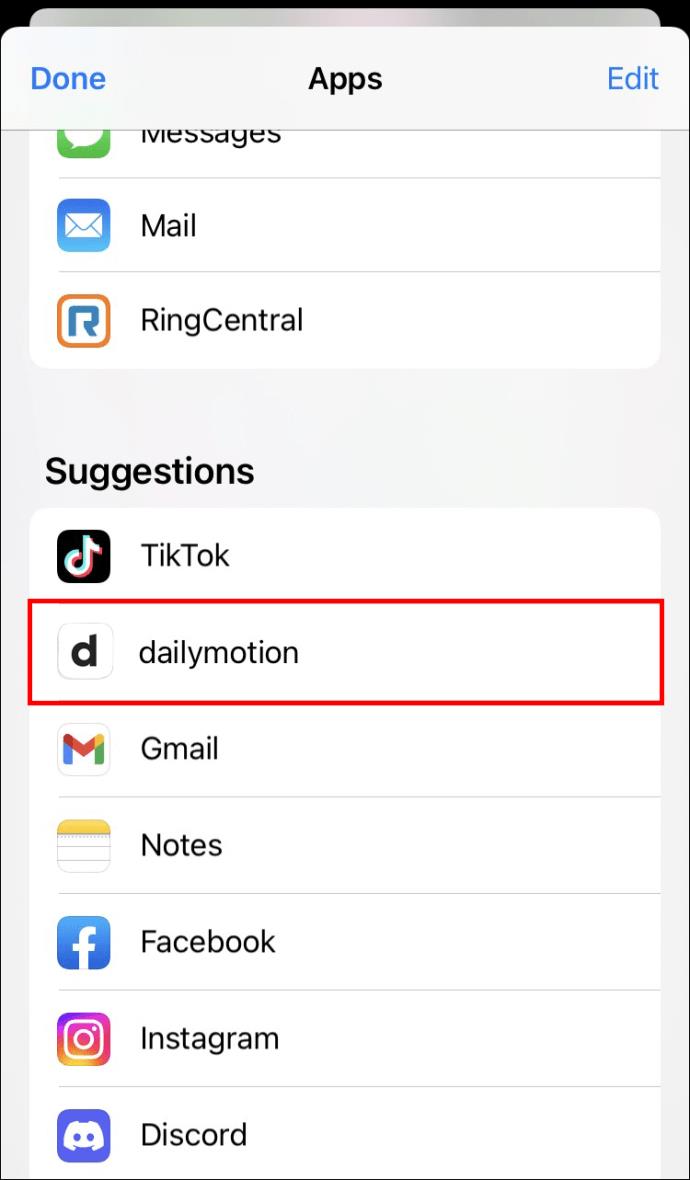
- Introduceți titlul videoclipului.
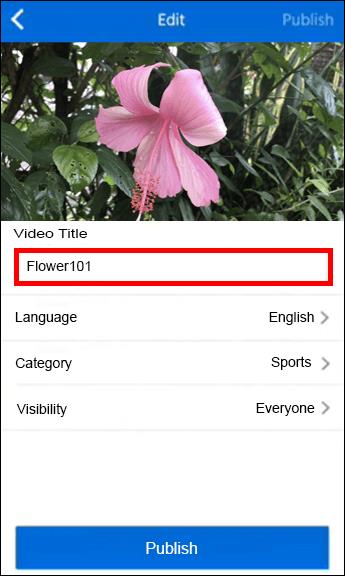
- Alegeți limba videoclipului.
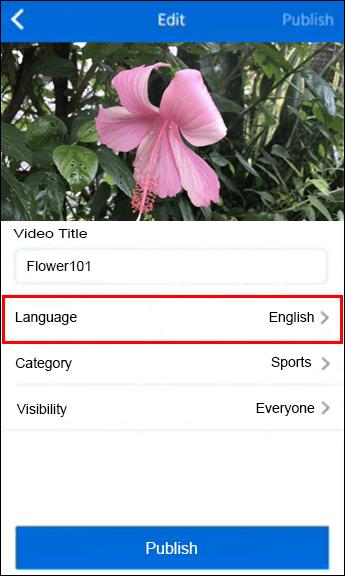
- Selectați în ce categorie va fi publicat videoclipul.
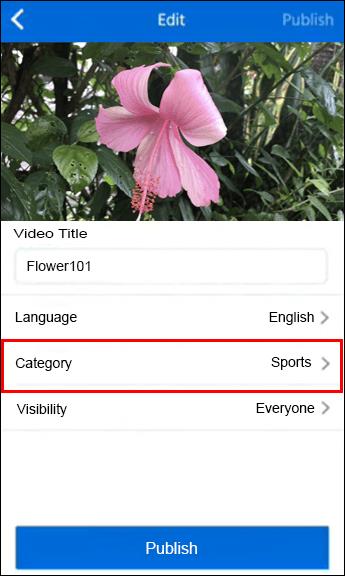
- Adăugați o descriere și etichete dacă doriți.
- Atingeți butonul „Publicare” din partea de jos a ecranului.
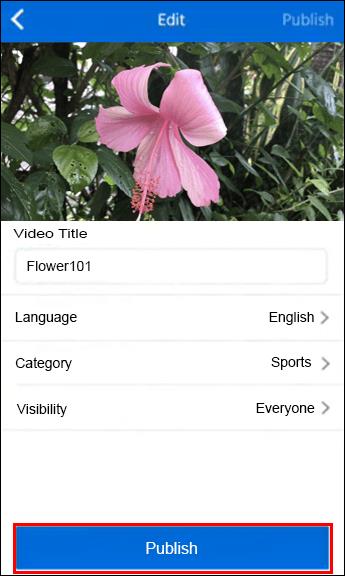
Cam despre asta e. Așteptați câteva momente pentru ca aplicația să vă proceseze videoclipul, iar acesta va fi încărcat automat în biblioteca dvs. Dailymotion.
Cum să încărcați un videoclip în Dailymotion din aplicația Android
De asemenea, este posibil să încărcați un videoclip în Dailymotion de pe dispozitivul dvs. Android, deși trebuie să fiți și un membru avansat. Pentru a încărca videoclipuri în această aplicație, urmați pașii de mai jos:
- Deschideți Galeria pe dispozitivul Android.
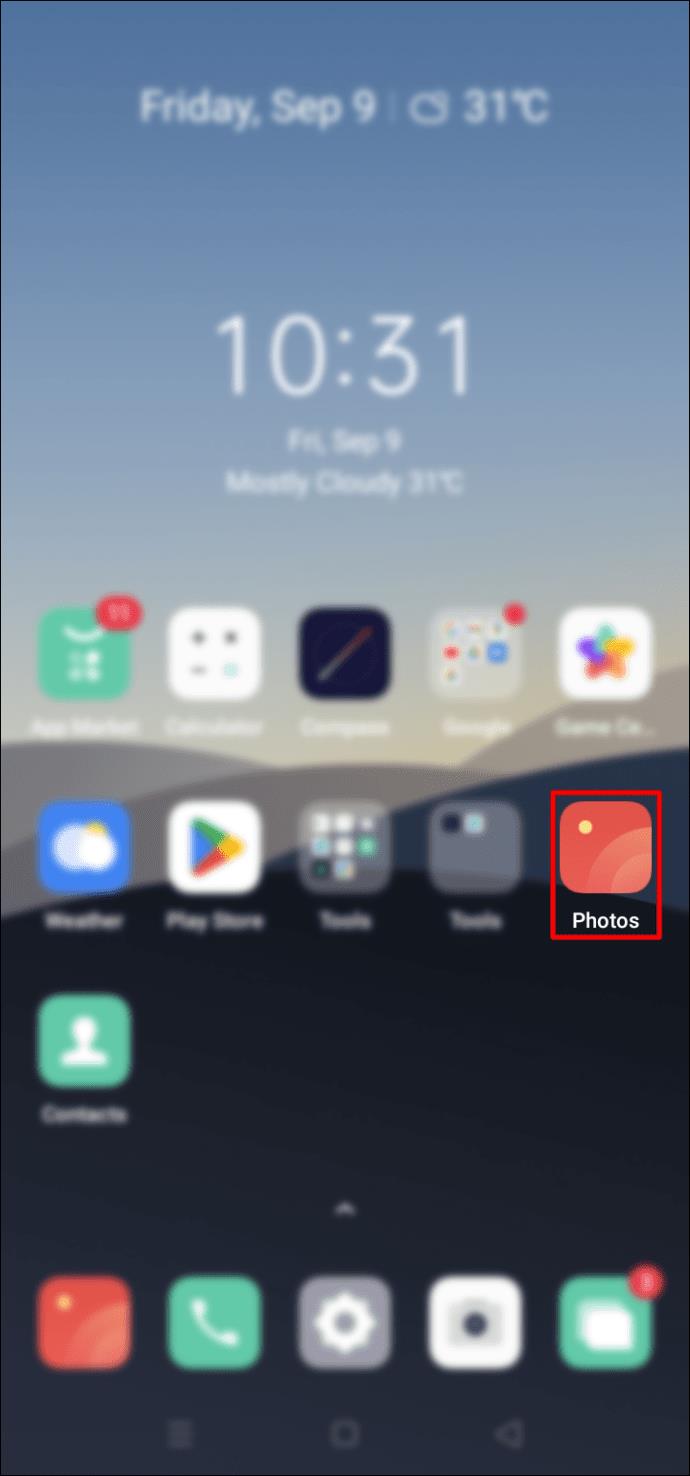
- Găsiți videoclipul pe care doriți să îl încărcați și apăsați lung pe fișier.
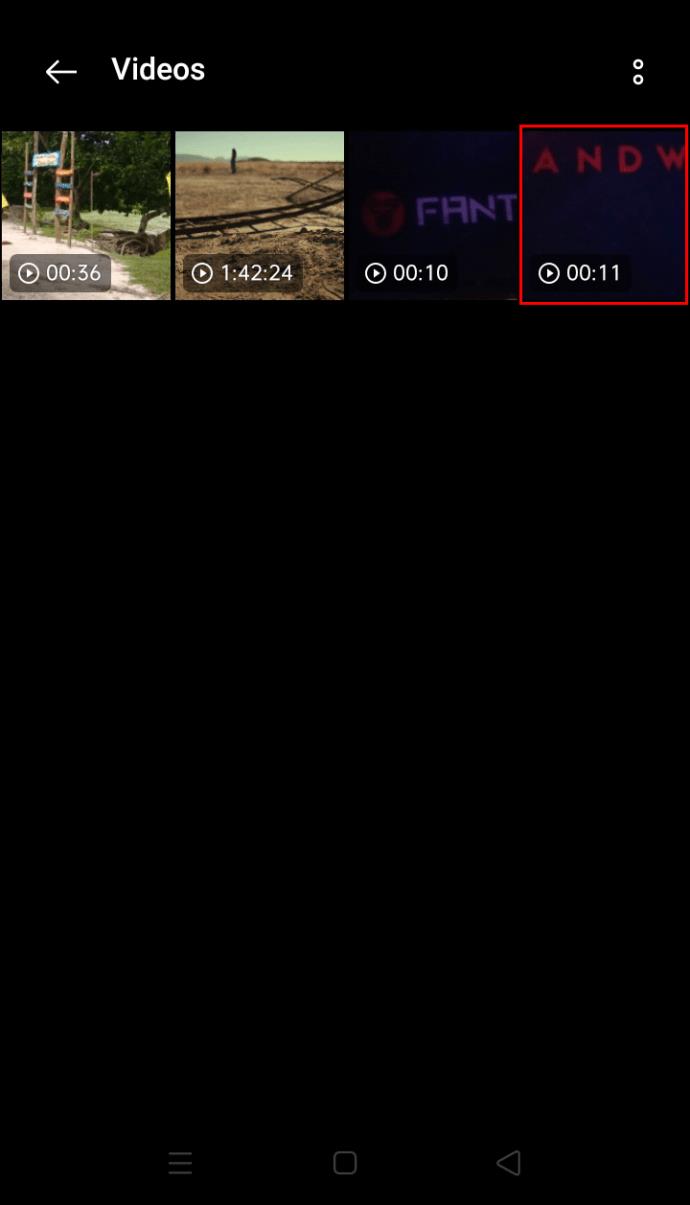
- Alegeți funcția „Partajare”.
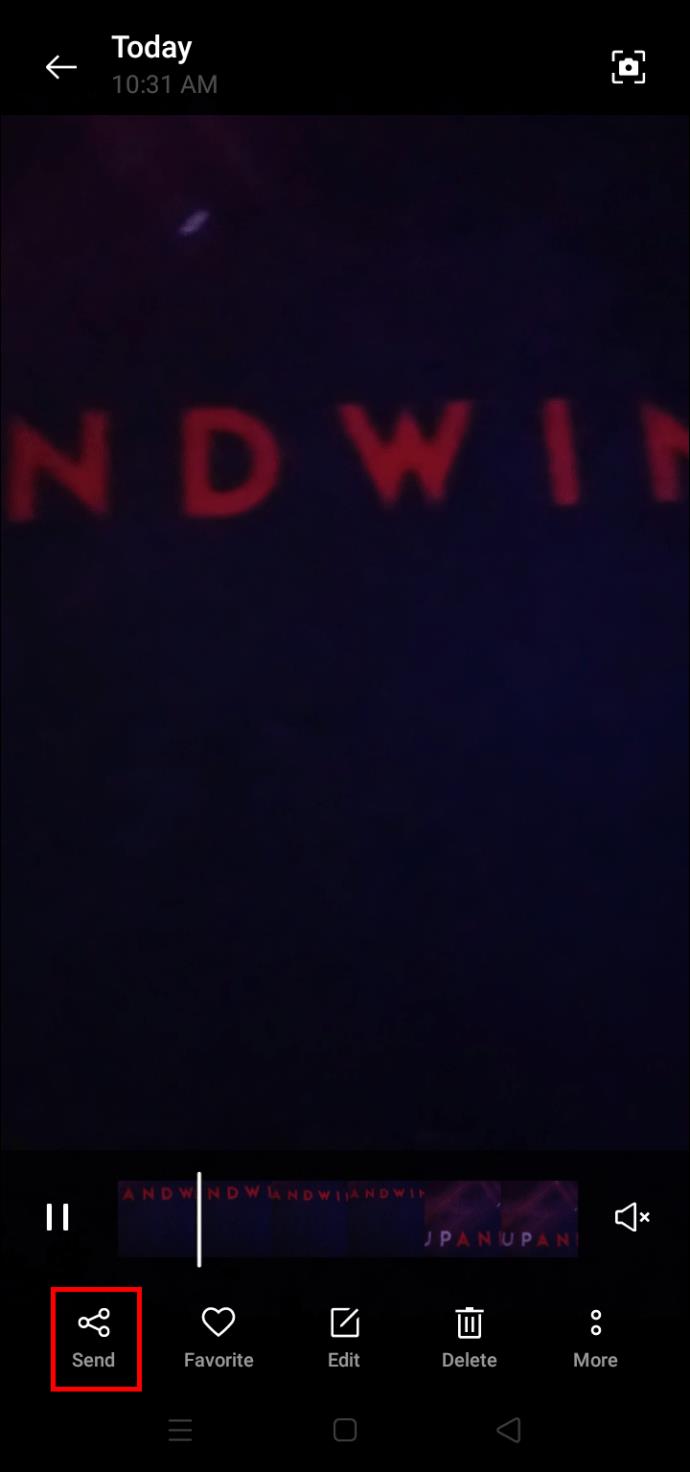
- Selectați pictograma „Dailymotion” din listă.
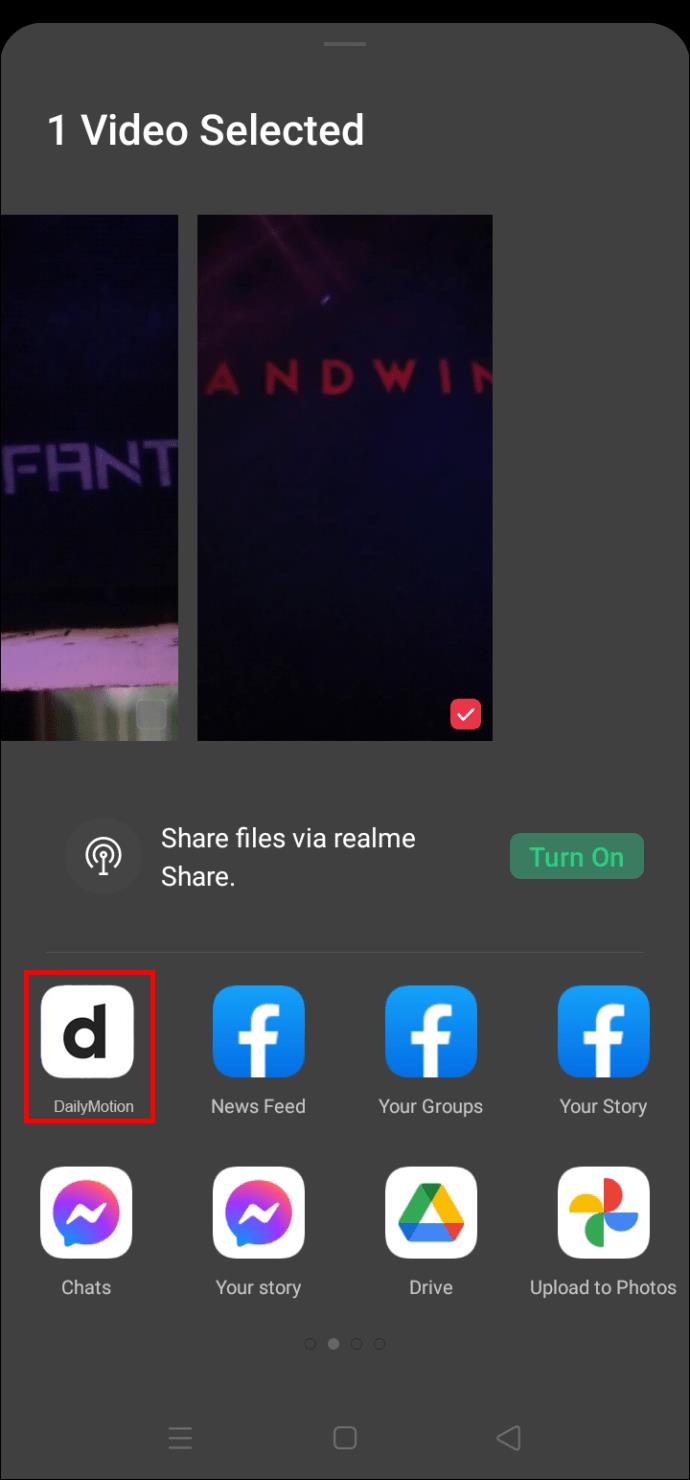
- Introduceți titlul videoclipului.
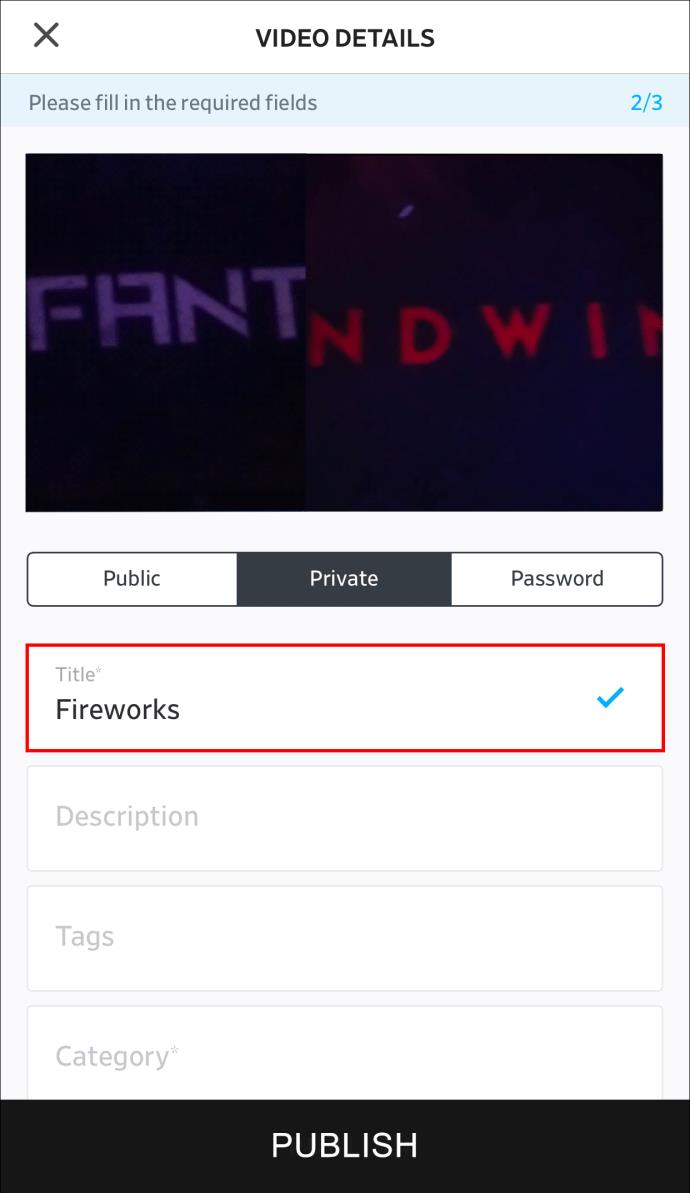
- Alegeți limba și categoria videoclipului.
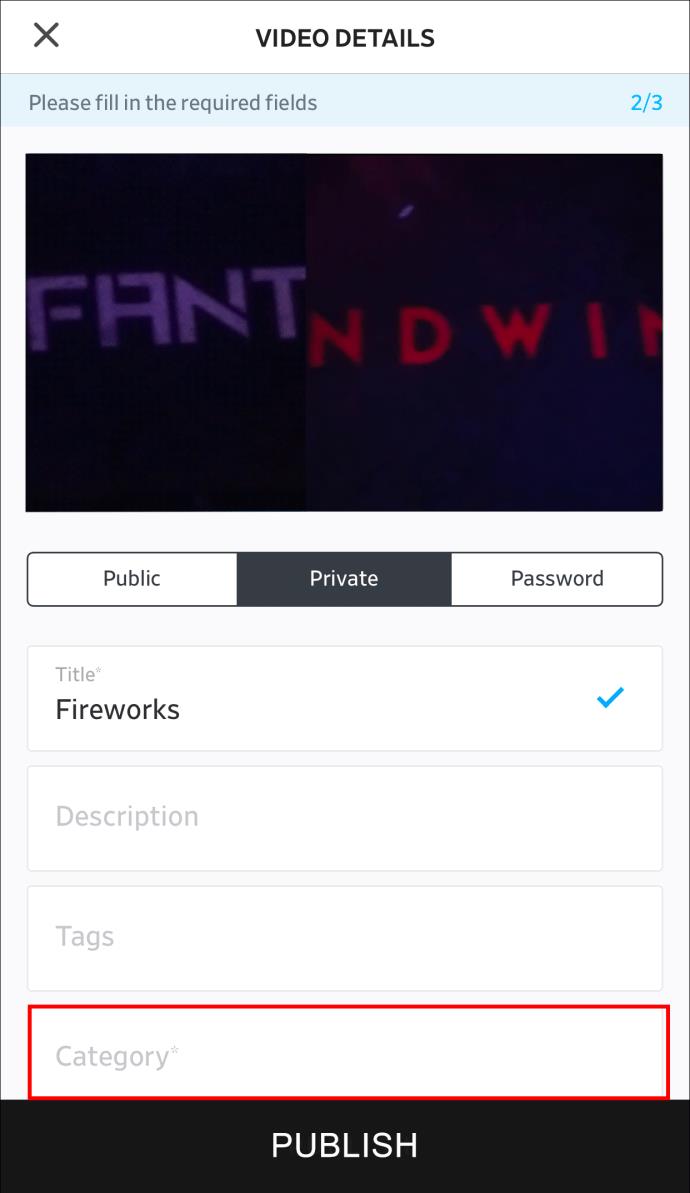
- Adăugați descrierea și etichetele dacă doriți.
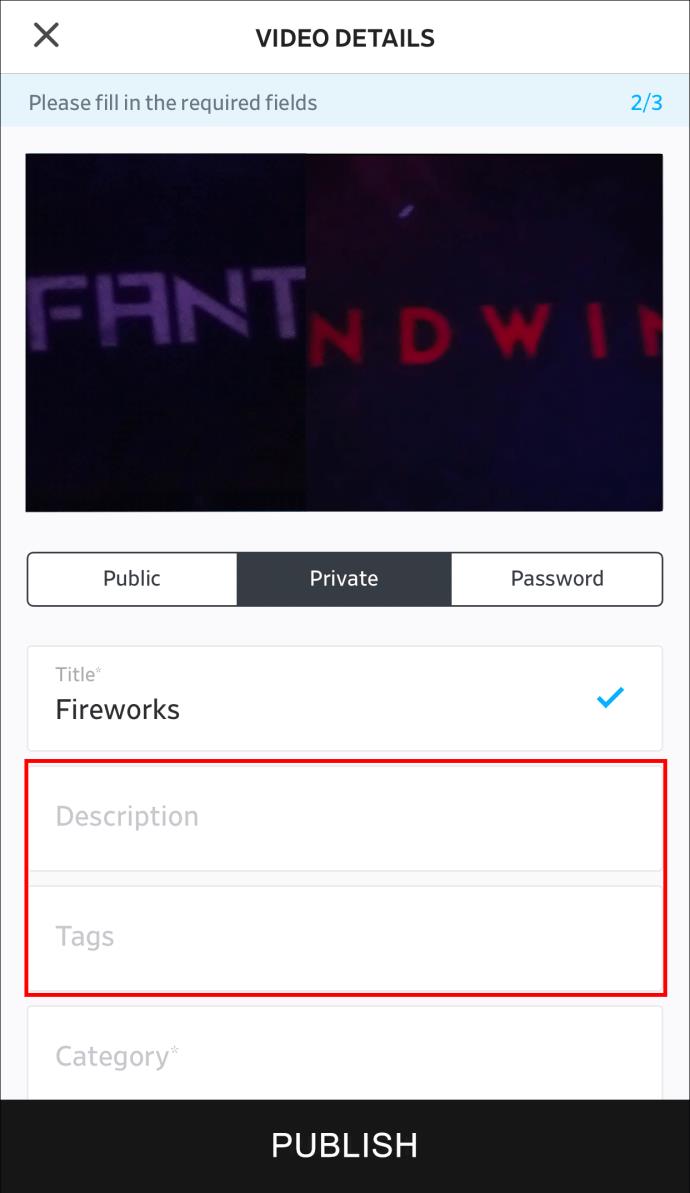
- Atingeți butonul „Publicați” de dedesubt.
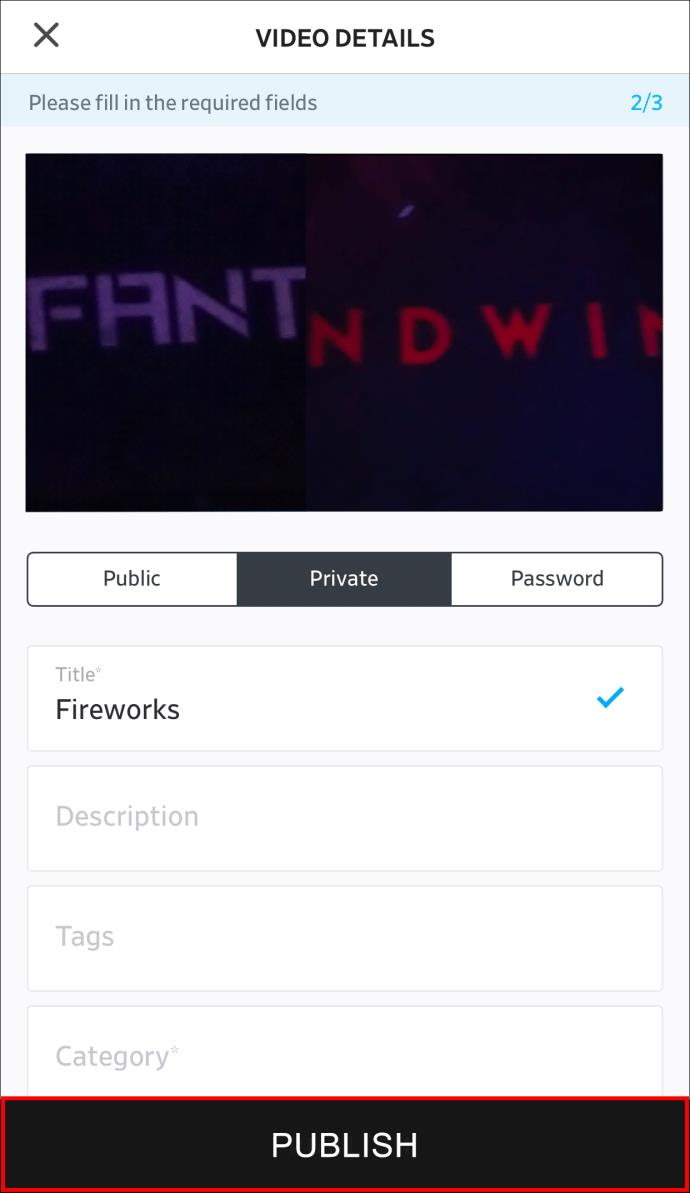
Aplicația va dura un moment sau două pentru a încărca videoclipul. O veți găsi în biblioteca aplicației data viitoare când o deschideți.
Întrebări frecvente suplimentare
Cât costă încărcarea unui videoclip în Dailymotion?
Lucrul minunat despre Dailymotion este că nu trebuie să plătiți nimic pentru a încărca un videoclip. Utilizarea Dailymotion este complet gratuită. Acestea fiind spuse, la fel ca în cazul YouTube și al altor aplicații de streaming video, poți deveni membru premium.
Dacă doriți să încărcați videoclipuri din aplicația mobilă, mai întâi va trebui să deveniți un partener avansat. În calitate de partener verificat, veți obține acces la alte funcții și beneficii avansate. De exemplu, veți putea obține venituri din conținutul pe care îl postați.
Există o limită la câte videoclipuri pot încărca?
Deși este întotdeauna mai ușor să încărcați câte un videoclip odată, Dailymotion vă permite să încărcați mai multe videoclipuri simultan. Cu toate acestea, există o limită a numărului de videoclipuri pe care ai voie să le încarci simultan și aceasta este 10. Când vine vorba de numărul de videoclipuri pe care ai voie să le încarci zilnic, există și o limită. Utilizatorii nu au voie să încarce mai mult de 96 de videoclipuri pe zi.
Rețineți că aceste reguli se aplică numai utilizatorilor gratuiti. Dacă sunteți membru premium, nu aveți nicio limită privind numărul de videoclipuri pe care le postați zilnic sau durata acestora. În plus, membrii premium pot încărca și fișiere audio, nu doar conținut video.
Videoclipurile sunt private sau publice în mod implicit?
De fiecare dată când încărcați un videoclip nou pe Dailymotion, acesta va fi privat în mod prestabilit. Dacă doriți să distribuiți videoclipul pe care tocmai l-ați postat, va trebui să copiați adresa URL a videoclipului și să distribuiți linkul cu cine doriți. Dacă doriți ca videoclipul să fie public, puteți atinge fila „Public” înainte de a-l publica.
Profită de funcția de încărcare a Dailymotion
În calitate de utilizator gratuit, aveți opțiunea de a încărca videoclipuri pe platforma web Dailymotion. Cu toate acestea, dacă doriți să faceți acest lucru în aplicația mobilă, va trebui să faceți upgrade la un parteneriat. A deveni un partener avansat pe Dailymotion vine cu câteva alte beneficii. De exemplu, nu veți avea o limită la numărul de videoclipuri pe care le puteți publica în fiecare zi.
Ați mai postat vreodată un videoclip pe Dailymotion? Ați folosit platforma web sau aplicația mobilă? Anunțați-ne în secțiunea de comentarii de mai jos.